Windows95/98でのフォーマット方法 (2GB以上のハードディスクで容量が正しく認識されないときは)
PCMCIA SCSIカードに接続されたハードディスクをフォーマットする場合は こちらをご覧ください フォーマット(初期化) ハードディスクを再フォーマットする際の注意事項、実行例などを説明しています。 ※弊社製ハードディスク(DOS/V、98両用製品:DSC-U、DSC-UEシリーズ等を除く) は、接続してすぐ使えるようにフォーマット(初期化)されています。 ただし、ハードディスクを2領域(ドライブ)以上に分割して使用する方は、 接続後に再度フォーマットする必要があります。次の注意事項をお読みになった 上で実行してください。 ※DOS/V、98両用製品(DSC-U、DSC-UEシリーズ等)のハードディスクは、出荷時 DOS/V用にフォーマットされているものと、物理フォーマットのみされている ものがあります。そのためPC-98シリーズで利用いただく場合は、事前に フォーマットを行う必要があります。DSC-Uシリーズの場合は、出荷時に インストールされているユーティリティ等のバックアップを作成した上で フォーマットしてください。 ※容量が2GB以上のハードディスク(2.5GB、3.2GBなど)は2GB分のみを1領域と してフォーマットされています。残りの容量はフォーマットされていません。 容量が2GB以上のハードディスクをお使いの方は、残りの未フォーマット部分を フォーマットしてお使いください。 <フォーマット時の注意事項> ●Windows95/98以外のOS付属のフォーマットプログラムの使い方はOSのマニュアル で確認してください。 ●記載しているフォーマット手順は一例です。フォーマットを行う時は、必ず お使いのOSのマニュアルを参照してください。 ●フォーマットを実行すると、ハードディスク内にあるデータは全て失われます。 ●フォーマット実行中は、絶対にパソコンの電源スイッチをOFFにしたり、再起動 しないでください。 フォーマット実行中にパソコンの電源スイッチをOFFにすると、ディスクが破損 するなどの問題が発生します。また、その後の動作についても保証できません のでご注意ください。 ●フォーマットの前に、ハードディスクの使用環境をもう一度よくご確認ください。 フォーマットを実行すると、ハードディスクの内容が全て失われます。 誤って大切なデータやプログラムを削除してしまわないように、フォーマットを 実行するディスクが何台目のディスクであるか、また、フォーマットする ドライブ名を必ず確認しておいてください。 ●弊社ハードディスクの中には出荷時インストールされているユーティリティが あるものがあります。その場合は、フォーマットの前にバックアップを作成 してから実行してください。このユーティリティの有無及びバックアップ方法は 各製品マニュアルをご参照ください。 文頭へ戻る <Windows95/98のバージョンによる制限事項> お使いのWindows95/98のバージョンによって次の制限事項があります。
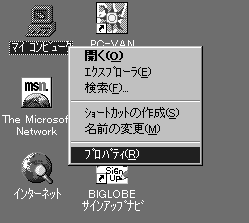 2.[プロパティ(R)]を選択します。
3.[システム]に表示されるWindowsのバージョンを確認します。
2.[プロパティ(R)]を選択します。
3.[システム]に表示されるWindowsのバージョンを確認します。
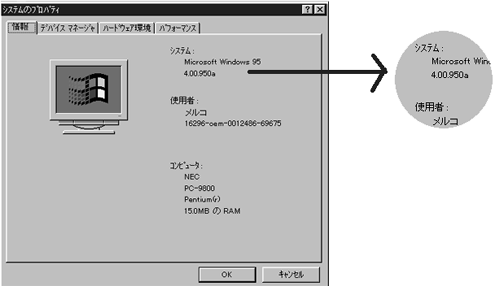 ●4.00.950または4.00.950aと表示された場合
以後の手順はWindows95(4.00.950/4.00.950a)をお使いのときを
参照してください。
●4.00.950 B/Windows98と表示された場合
以後の手順はWindows95(4.00.950 B)/Windows98をお使いのときを
参照してください。
文頭へ戻る
<Windows95/98でのフォーマット>
Windows95/98に付属のフォーマットプログラムFDISK.EXEのフォーマット手順の
概略を記載します。この実行例では弊社製ハードディスクを増設用ドライブとして
接続します。
フォーマットする際は必ずOSのマニュアルを参照してください。
※トラブルシューティングやパソコンの環境設定を行うときのために起動ディスク
を作成しておいてください。
作成方法については、使用しているOSのマニュアルを参照してください。
【手順の概要】
MS-DOSプロンプトからFDISKコマンドを実行する
▼
A. 出荷時の領域を削除する
▼
B. 新しいMS-DOS領域を任意の容量で作成する
▼
C.作成した領域に対してフォーマットを実行する
【A.領域の削除】
出荷時に弊社ハードディスクに作成されている領域を削除します。
1.弊社ハードディスクを接続し、パソコンの電源スイッチをONにしてWindows95
/98を起動してください。
2.[スタート]−[プログラム(P)]−[MS-DOSプロンプト]と選択し、DOSの
プロンプトが表示されたら、FDISK <Enter>と入力してください。
●4.00.950または4.00.950aと表示された場合
以後の手順はWindows95(4.00.950/4.00.950a)をお使いのときを
参照してください。
●4.00.950 B/Windows98と表示された場合
以後の手順はWindows95(4.00.950 B)/Windows98をお使いのときを
参照してください。
文頭へ戻る
<Windows95/98でのフォーマット>
Windows95/98に付属のフォーマットプログラムFDISK.EXEのフォーマット手順の
概略を記載します。この実行例では弊社製ハードディスクを増設用ドライブとして
接続します。
フォーマットする際は必ずOSのマニュアルを参照してください。
※トラブルシューティングやパソコンの環境設定を行うときのために起動ディスク
を作成しておいてください。
作成方法については、使用しているOSのマニュアルを参照してください。
【手順の概要】
MS-DOSプロンプトからFDISKコマンドを実行する
▼
A. 出荷時の領域を削除する
▼
B. 新しいMS-DOS領域を任意の容量で作成する
▼
C.作成した領域に対してフォーマットを実行する
【A.領域の削除】
出荷時に弊社ハードディスクに作成されている領域を削除します。
1.弊社ハードディスクを接続し、パソコンの電源スイッチをONにしてWindows95
/98を起動してください。
2.[スタート]−[プログラム(P)]−[MS-DOSプロンプト]と選択し、DOSの
プロンプトが表示されたら、FDISK <Enter>と入力してください。
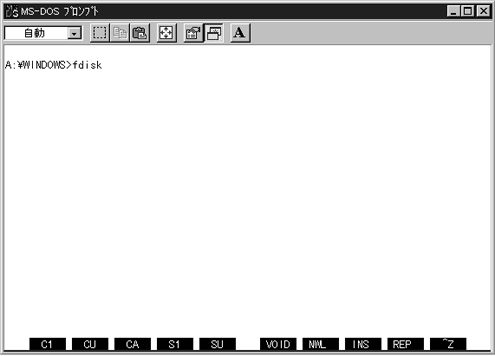 3.FDISK.EXEが起動します。まず削除する領域を選択します。
●Windows95(4.00.950/4.00.950a)をお使いのとき
(1)次の画面が表示されます。この「FDISKオプション」メインメニューが表示
されたら、[5.現在の装置を変更]を選択します。
どれか選んでください:[1] を[5]に変更し、<Enter>を押します。
3.FDISK.EXEが起動します。まず削除する領域を選択します。
●Windows95(4.00.950/4.00.950a)をお使いのとき
(1)次の画面が表示されます。この「FDISKオプション」メインメニューが表示
されたら、[5.現在の装置を変更]を選択します。
どれか選んでください:[1] を[5]に変更し、<Enter>を押します。
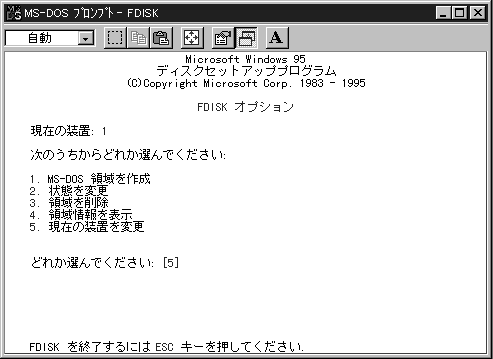 ※ 5[現在の装置を変更]が表示されない場合、以下の設定を実行してください。
●「マイコンピュータ」−「コントロールパネル」- 「システム」−
「デバイスマネージャ」−「ディスクドライブ」を開きます。
この中に「GENERIC〜」という項目以外にドライブ名が表示されます。
(例:IBM・SEAGATE等SCSI HDを指すドライブ)これをダブルクリックし、
[設定]内「 INT13ユニット」にチェックを入れ「OK」を必ず押します。)
Windows95/98の再起動後、(1)からの手順を実行してください。
(2)次に出てくる[現在の装置を変更]画面で、作業する装置の番号を入力
します。
ディスクの番号「1」は通常、Windows95起動中のドライブになります。
今回フォーマットを行う弊社のハードディスクを2台目のハードディスク
として接続している場合は「2」を入力します。
(装置番号2の場合)
装置の番号を入力してください(1―2) ・・・[2]
入力が終わったら<Enter>を押します。
(1)の画面に戻りますので[現在のハードディスク]が2に変更されて
いることを確認してください。
●Windows95(4.00.950 B)/Windows98をお使いのとき
(1)1領域あたり2GB以上の容量を確保するときは<Y>キー→<Enter>キーの
順に入力します。1領域あたり2GB以下の容量を確保するときは、そのまま
<Enter>キーを押してください。
※<Y>キーを押して「大容量ハードディスクのサポートを使用可能」に
した場合、Windows NT、MS-DOSなど他のOSからアクセスできなくなります。
※ 5[現在の装置を変更]が表示されない場合、以下の設定を実行してください。
●「マイコンピュータ」−「コントロールパネル」- 「システム」−
「デバイスマネージャ」−「ディスクドライブ」を開きます。
この中に「GENERIC〜」という項目以外にドライブ名が表示されます。
(例:IBM・SEAGATE等SCSI HDを指すドライブ)これをダブルクリックし、
[設定]内「 INT13ユニット」にチェックを入れ「OK」を必ず押します。)
Windows95/98の再起動後、(1)からの手順を実行してください。
(2)次に出てくる[現在の装置を変更]画面で、作業する装置の番号を入力
します。
ディスクの番号「1」は通常、Windows95起動中のドライブになります。
今回フォーマットを行う弊社のハードディスクを2台目のハードディスク
として接続している場合は「2」を入力します。
(装置番号2の場合)
装置の番号を入力してください(1―2) ・・・[2]
入力が終わったら<Enter>を押します。
(1)の画面に戻りますので[現在のハードディスク]が2に変更されて
いることを確認してください。
●Windows95(4.00.950 B)/Windows98をお使いのとき
(1)1領域あたり2GB以上の容量を確保するときは<Y>キー→<Enter>キーの
順に入力します。1領域あたり2GB以下の容量を確保するときは、そのまま
<Enter>キーを押してください。
※<Y>キーを押して「大容量ハードディスクのサポートを使用可能」に
した場合、Windows NT、MS-DOSなど他のOSからアクセスできなくなります。
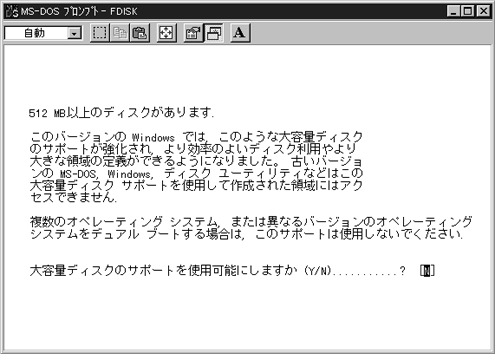 (2)「FDISKオプション」メインメニューが表示されたら[5.現在の装置を変更]
を選択します。どれか選んでください:[1]を[5]に変更し、<Enter>を
押します。
※ 5[現在の装置を変更]が表示されない場合、
Windows95(4.00.950/4.00/950a)(1)での設定をご参照ください。
(2)「FDISKオプション」メインメニューが表示されたら[5.現在の装置を変更]
を選択します。どれか選んでください:[1]を[5]に変更し、<Enter>を
押します。
※ 5[現在の装置を変更]が表示されない場合、
Windows95(4.00.950/4.00/950a)(1)での設定をご参照ください。
 (3)次に出てくる[現在の装置を変更]画面で、作業する装置の番号を入力
します。ディスクの番号「1」は通常Windows95/98起動中のドライブに
なります。
今回フォーマットを行う弊社ハードディスクを2台目のハードディスクとして
接続している場合は「2」を入力します。
(装置番号2の場合)装置の番号を入力してください(1-2)・・・[2]
入力が終わったら<Enter>を押します。(2)の画面に戻りますので
[現在のハードディスク: ]が2に変更されていることを確認してください。
4.削除する領域の確認をします。[4.領域情報]を選択すると領域情報が表示
されます。どの領域を削除するか確認をしてください。はじめてフォーマット
する場合は弊社ハードディスクにある領域を全て削除します。
(3)次に出てくる[現在の装置を変更]画面で、作業する装置の番号を入力
します。ディスクの番号「1」は通常Windows95/98起動中のドライブに
なります。
今回フォーマットを行う弊社ハードディスクを2台目のハードディスクとして
接続している場合は「2」を入力します。
(装置番号2の場合)装置の番号を入力してください(1-2)・・・[2]
入力が終わったら<Enter>を押します。(2)の画面に戻りますので
[現在のハードディスク: ]が2に変更されていることを確認してください。
4.削除する領域の確認をします。[4.領域情報]を選択すると領域情報が表示
されます。どの領域を削除するか確認をしてください。はじめてフォーマット
する場合は弊社ハードディスクにある領域を全て削除します。
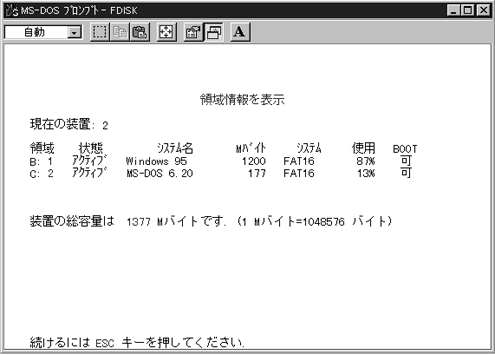 5.[3.領域を削除]−[1.MS-DOS領域を削除]を実行します。
現在のディスク:2の領域1を削除する場合は、「どの領域を削除しますか?」
と表示されたら<1>キーを、「よろしいですか?」と表示されたら
<Y>キーを押します。選択した領域は削除されます。
注意)領域の削除を実行するとその領域のデータは全て消去されます。
5.[3.領域を削除]−[1.MS-DOS領域を削除]を実行します。
現在のディスク:2の領域1を削除する場合は、「どの領域を削除しますか?」
と表示されたら<1>キーを、「よろしいですか?」と表示されたら
<Y>キーを押します。選択した領域は削除されます。
注意)領域の削除を実行するとその領域のデータは全て消去されます。
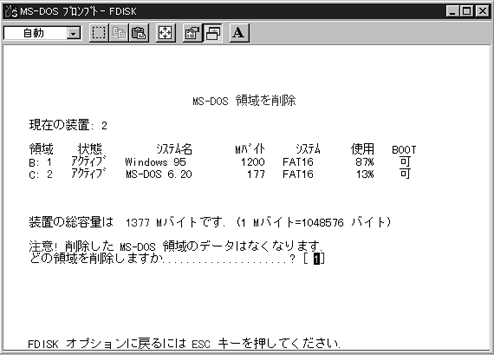 6.領域が削除されたというメッセージが表示されたら、<ESC>キーを押して
FDISKオプション画面に戻ります。
文頭へ戻る
【B.領域の作成】
1.[1.MS-DOS領域または論理MS-DOSドライブを作成]または、
[1.MS-DOS領域を作成]を選択します。
2.「MS-DOS領域に使用できる最大サイズを割り当てますか?」と表示されたら、
<N>キーを押し、続いて作成するMS-DOS領域のサイズをMB数または%で入力
します。入力した数値に応じてMS-DOS領域が作成されます。
6.領域が削除されたというメッセージが表示されたら、<ESC>キーを押して
FDISKオプション画面に戻ります。
文頭へ戻る
【B.領域の作成】
1.[1.MS-DOS領域または論理MS-DOSドライブを作成]または、
[1.MS-DOS領域を作成]を選択します。
2.「MS-DOS領域に使用できる最大サイズを割り当てますか?」と表示されたら、
<N>キーを押し、続いて作成するMS-DOS領域のサイズをMB数または%で入力
します。入力した数値に応じてMS-DOS領域が作成されます。
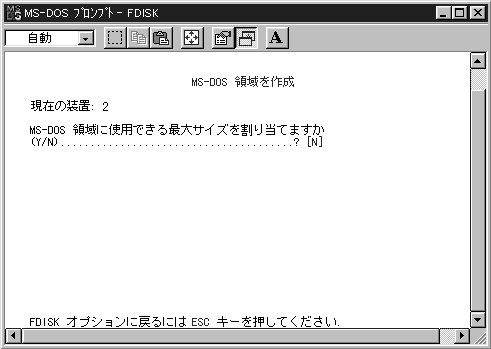
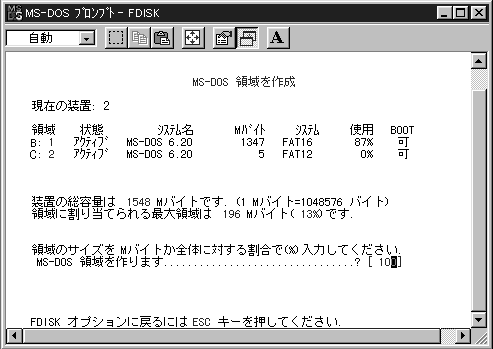 領域が作成されたら、認識されたドライブをフォーマットします。
3.作成する領域の数だけ「1」、「2」の操作を繰り返します。
4.領域の作成が終了したら、<ESC>キーを押します。
5.FDISKオプション画面に戻ったら再度<ESC>キーを押してFDISKを終了します。
6.Windows95/98を再起動します。再起動後、作成した領域がドライブとして認識
されます。
続いて認識したドライブをフォーマットします。
【C.フォーマット】
1.[マイ コンピュータ]アイコンをダブルクリックします。表示された
ドライブの一覧からフォーマットするドライブをクリックします。
2.[ファイル(F)]−[フォーマット(M)]を選択します。
領域が作成されたら、認識されたドライブをフォーマットします。
3.作成する領域の数だけ「1」、「2」の操作を繰り返します。
4.領域の作成が終了したら、<ESC>キーを押します。
5.FDISKオプション画面に戻ったら再度<ESC>キーを押してFDISKを終了します。
6.Windows95/98を再起動します。再起動後、作成した領域がドライブとして認識
されます。
続いて認識したドライブをフォーマットします。
【C.フォーマット】
1.[マイ コンピュータ]アイコンをダブルクリックします。表示された
ドライブの一覧からフォーマットするドライブをクリックします。
2.[ファイル(F)]−[フォーマット(M)]を選択します。
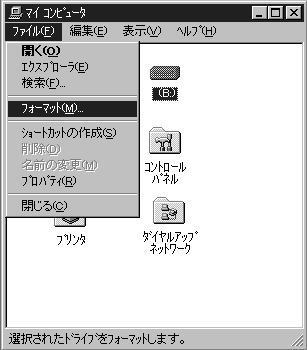 3.[フォーマットの種類]、[オプション]で実行するフォーマットの
パラメータを選択し、[スタート(S)]をクリックします。
初めてハードディスクをフォーマットするときは、[通常のフォーマット(F)]
を選択してください。
3.[フォーマットの種類]、[オプション]で実行するフォーマットの
パラメータを選択し、[スタート(S)]をクリックします。
初めてハードディスクをフォーマットするときは、[通常のフォーマット(F)]
を選択してください。
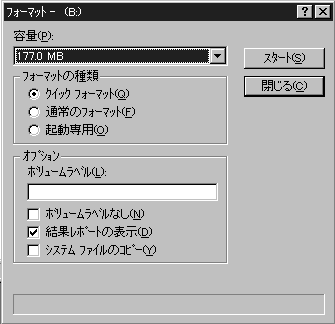 4.確認のメッセージが表示されます。実行してよければ[OK]をクリックして
ください。
4.確認のメッセージが表示されます。実行してよければ[OK]をクリックして
ください。
 5.実行中は、進行状況がバーグラフで表示されます。終了すると[フォーマット]
画面に戻りますので、[閉じる]ボタンをクリックしてください。
以上でフォーマットは終了です。
パソコンを再起動後、動作をご確認ください。
文頭へ戻る
5.実行中は、進行状況がバーグラフで表示されます。終了すると[フォーマット]
画面に戻りますので、[閉じる]ボタンをクリックしてください。
以上でフォーマットは終了です。
パソコンを再起動後、動作をご確認ください。
文頭へ戻る
